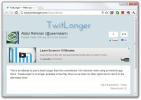Tile Launcher переносит стартовый экран Windows 8 на Android
Android это все о настройке. От виджетов и обоев до экрана блокировки, пользовательских ПЗУ и чего-то еще, покупка устройства Android предоставляет сотни вариантов настройки. В отличие от большинства других операционных систем, Android даже позволяет вам настраивать интерфейс своего домашнего экрана в виде пользовательских модулей запуска. Ранее мы рассмотрели множество Android-пусковых установок и сегодня у нас есть еще один для вас - Плитка Launcher. Tile Launcher на основе Android 4.2 Jelly Bean предоставляет быстрый и минималистичный пакет элементов современного пользовательского интерфейса Windows 8 для Android.
Tile Launcher в настоящее время находится в ранней бета-версии и не содержит столько опций, сколько вы найдете в других безумно популярных пусковых устройствах, таких как Apex, Nova, GO Launcher EX и т. Д. Тем не менее, он обеспечивает быстрое и быстрое взаимодействие с пользователем, которое способствует быстродействию по сравнению с количеством функций.
В отличие от наших ранее покрытых
Launcher8 а также LauncherWP8 Tile Launcher, который имитирует интерфейс Windows Phone 8, ищет вдохновение на боковом экране Windows 8. Ярлыки приложений отображаются в виде великолепных плиток, с возможностью настроить их по своему вкусу. Кроме того, вы можете изменить фон плитки, переименовать выбранный ярлык и освободить место для дополнительных элементов путем изменения размера плиток. Вы также можете переключать цвет фона в App Drawer между Holo Dark и Light. Во всех остальных аспектах App Drawer такой же, как и в стоковой версии Android.

Чтобы изменить размер, удалить или персонализировать плитку, просто нажмите и удерживайте. Вы получите маркеры изменения размера на самой плитке, а кнопка корзины на верхней панели позволит вам удалить его, и кнопка гаечного ключа даст вам доступ к его настройкам, включая заголовок, значок и фон цвет. Изменение прозрачности фона также возможно путем перемещения ползунка прозрачности между левым и правым. Когда закончите, просто нажмите Сохранить, и ваши изменения будут применены.


Длительное нажатие в любом месте на главном экране дает вам дополнительные возможности выбора обоев, блокировки текущей плитки макет, чтобы вы не могли случайно изменить его после настройки по своему вкусу и изменить панель запуска Настройки. Вы можете настроить несколько параметров, связанных с общим поведением, настройками рабочего стола и плитками. В разделе «Общие» вы можете переключать тему ящика приложения, упомянутую ранее в обзоре, а также применять пользовательские пакеты значков (хотя выбор в настоящее время кажется ограниченным). Аналогично, раздел «Рабочий стол» позволяет настраивать ориентацию экрана и режим прокрутки обоев. (функция обратной прокрутки для максимального эффекта параллакса), градиент фона и размер сетки дома экран. Наконец, в разделе «Плитки» можно указать настройки по умолчанию для плиток, включая метку, значок, цвет текста, цвет фона и прозрачность фона.


В целом, Tile Launcher является отличным дополнением к постоянно растущей библиотеке Android и его минималистичному дизайну. элементы стиля Windows 8 делают его интересным для всех, особенно для поклонников современного пользовательского интерфейса Microsoft.
Скачать Tile Launcher
Поиск
Недавние Посты
Топ 5 приложений для Android, чтобы чирикать длиннее 140 символов
Как все мы знаем, популярный феномен микроблогов, Twitter, позволяе...
Facebook для Android становится родным, приносит Story Bar и многое другое
Еще в августе официальное приложение Facebook для iOS было обновлен...
Облачный браузер Maxthon имеет новый пользовательский интерфейс, кроссплатформенную синхронизацию и обмен
У нас уже есть несколько вариантов, когда речь идет о многофункцион...